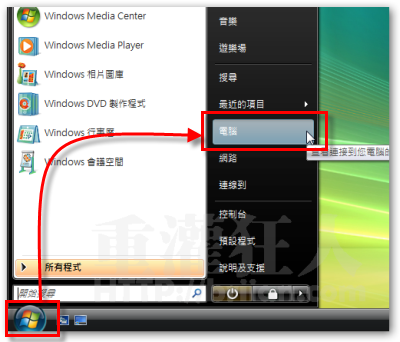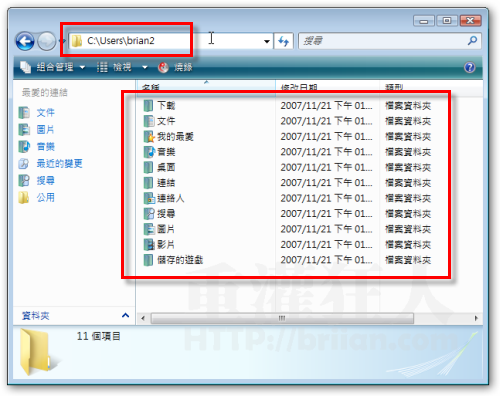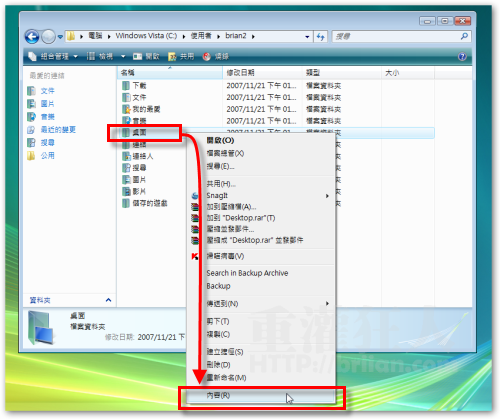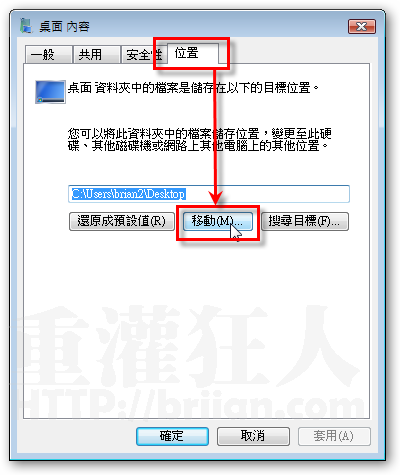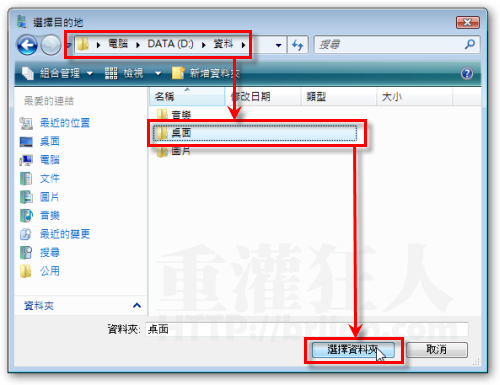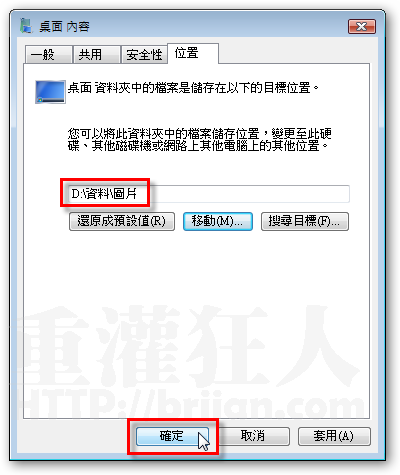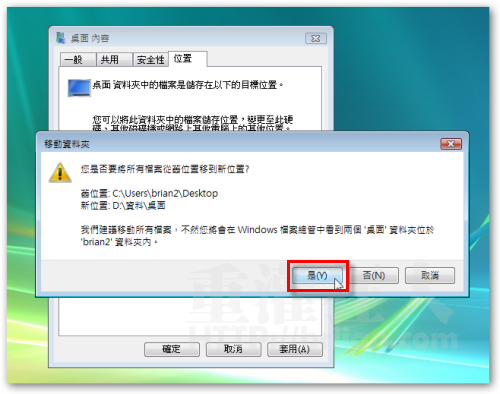在微軟的新版作業系統Windows Vista中,已經將使用者的全部資料都集中放在同一個資料夾裡面,位置在「C:\Users\使用者名稱」,裡面會有文件夾、桌面、音樂、影片、圖片…等等,全部集中在一起,方便好管理。
不過如果你的電腦常常需要重灌,希望能將私人資料都存在磁碟「D:」或其他較安全或空間較大的磁碟中,,
以下設定方法僅適用於Windows Vista, Win7, Win 8 以上版本的作業系統,Windows XP使用者請參考「如何移動文件夾位置?電腦重灌免備份!」。
設定方法:
第1步 從Vista桌面左下角的〔開始〕選單中,點選【電腦】,開啟我的電腦視窗。
第2步 切換到「C:\Users\使用者名稱」資料夾之後,我們可以看到資料夾中有很多不同的子資料夾,這些是用來存放不同資料用的。
路徑中的「使用者名稱」會根據每台電腦所設定的不同使用者帳號而不同。
第3步 在「C:\Users\使用者名稱」裡面的資料夾都可以分別設定到其他不同路徑或磁碟機中,這裡先以「桌面」這個資料夾為例,我們只要在資料夾上按一下滑鼠右鍵,再點選【內容】。
第4步 接著切換到〔位置〕功能頁面,並按一下〔移動〕按鈕。
第5步 找到新的資料夾後,點選使其反白後,再按一下〔選擇資料夾〕按鈕。
[gads]
第6步 回到「桌面 內容」視窗後,按一下〔確定〕按鈕。
第7步 此時電腦會問你是否要將原本在資料夾中的檔案複製到新資料夾中,按一下〔是〕,確定把檔案都搬過去。設定完後,重開機,你就會發現你的桌面資料夾已經被移動到硬碟「D:」囉!
其他資料夾你也可以依照同樣的方法設定,將他都搬到硬碟「D:」,以後電腦掛點時就可以馬上用Ghost還原或直接格式化、重灌硬碟C囉。
延伸閱讀:如何移動文件夾位置?電腦重灌免備份!
,